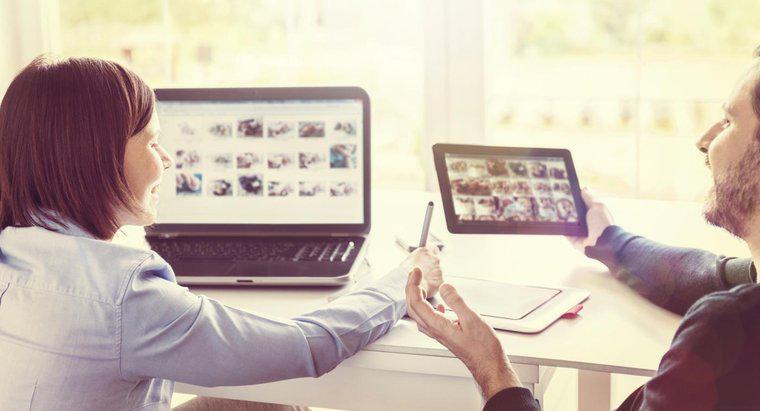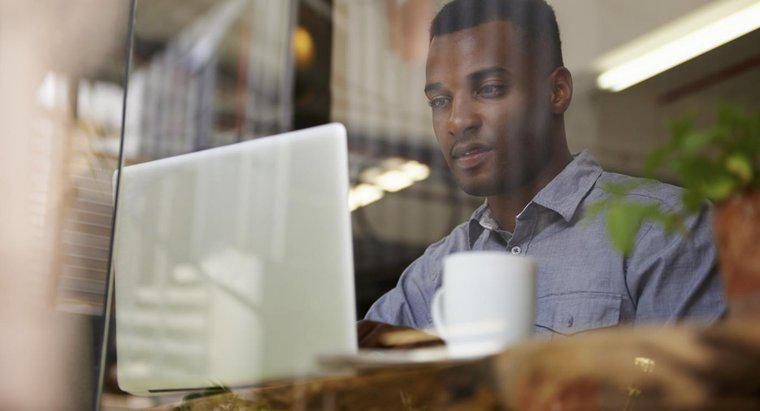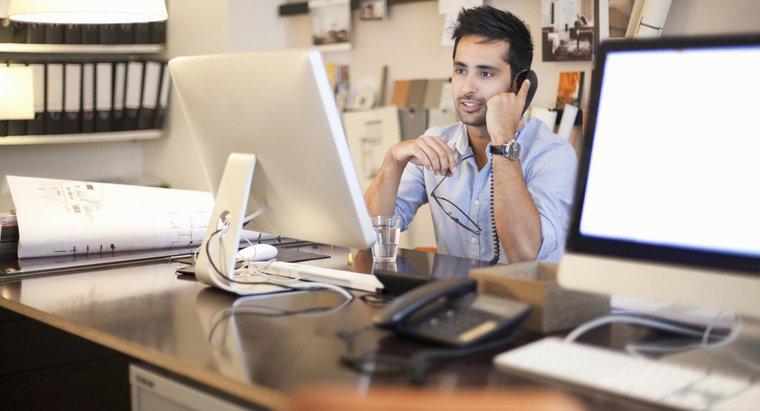Para conectar dos monitores a una única fuente de pantalla, debe conectarlos a una tarjeta gráfica que admita múltiples salidas de pantalla a través de los cables VGA, DVI DisplayPort o HDMI. Una vez que se conectan los monitores, puede modificar la configuración de la pantalla en la sección Resolución de pantalla, a la que se accede a través del Panel de control.
-
Conecte los monitores a una tarjeta gráfica
Mire la parte posterior de la caja de su computadora en el área donde se encuentra la tarjeta gráfica para determinar qué salidas de pantalla admite. Mire la parte posterior de sus monitores para determinar los tipos de entradas de pantalla que admiten. Use los cables apropiados para conectar los dispositivos a la tarjeta gráfica. Si conecta los dispositivos mientras la computadora está apagada, Windows 7 los detectará automáticamente.
-
Acceda a la ventana de configuración de Resolución de pantalla
Haga clic en el botón Inicio y seleccione la opción Panel de control. Si los elementos del Panel de control se muestran como categorías, haga clic en Hardware y sonido y seleccione el enlace etiquetado Conectar a una pantalla externa. Si los elementos se muestran como iconos, haga clic en Mostrar y haga clic en el enlace etiquetado Cambiar configuración de pantalla. Ambos monitores deben mostrarse y marcarse con los números 1 y 2. Si no, haga clic en el botón Detectar.
-
Modificar la configuración de la pantalla
En el menú desplegable junto a la opción Múltiples pantallas, seleccione Duplicar estas pantallas para que ambos monitores muestren el mismo contenido, o seleccione Extender estas pantallas para tener ambos monitores servir como una sola pantalla. Haga clic en el monitor que desea usar como pantalla principal, marque la casilla junto a la opción etiquetada Hacer esta mi pantalla principal y haga clic en Aceptar.